17 полезных возможностей WhatsApp | aslenkov.ru
Система мгновенного обмена сообщениями за последнее время претерпела значительные изменения. В самом начале развития сотовой связи владельцы мобильных телефонов отправляли друг другу послания при помощи службы коротких сообщений СМС, а для пересылки медиа-контента использовали ММС. Однако, данные отправления были весьма дорогостоящими и пользователи искали альтернативные способы. Самые продвинутые перешли на мобильную аську, другие продолжали общаться по старинке. С появлением первых смартфонов общение перетекло в Skype.
Но всё изменилось, когда появился WhatsApp. Поначалу люди с опаской отнеслись к новому приложению. Одни боялись вводить свой номер телефона при регистрации, другие переживали за расход мобильного трафика. Тем не менее, прогресс неумолим и уже сложно найти человека, который не знал бы про данный мессенджер. В настоящее время WhatsApp это не только приложение для обмена мгновенными сообщениями, оно позволяет отправлять фотографии и документы, а также совершать бесплатные голосовые и видеозвонки через Интернет.
Первая версия приложения WhatsApp была выпущена в 2009 году и за это время функционал программы был значительно расширен. Я предлагаю ознакомиться с 17 полезными советами и трюками, которые позволят использовать WhatsApp на уровне профессионала. Возможно, в этот список не вошли хитрости, которыми пользуетесь вы, поэтому я прошу делиться ими в комментариях к этой статье.
1. Форматируем текст
WhatsApp позволяет применять базовое форматирование к текстовым сообщениям перед их отправкой. Доступны стандартные текстовые стили: полужирный, курсив, моноширинный и зачеркнутый. Форматирование можно применить к конкретной части текста или ко всему сообщению в целом.
Форматирование текста осуществляется при помощи следующих приёмов:
- Курсив –
_Курсив_ - Полужирный –
*Полужирный* Зачеркнутый–~Зачеркнутый~- Моноширинный –
```Моноширинный```
Кроме того, можно форматировать выделенные слова в указанные стили без использования какого-либо специального символа. Просто вводим текст, выделяем фрагмент для форматирования и во всплывающем меню нажимаем на три точки, после чего появятся 4 варианта форматирования текста, доступных в WhatsApp.
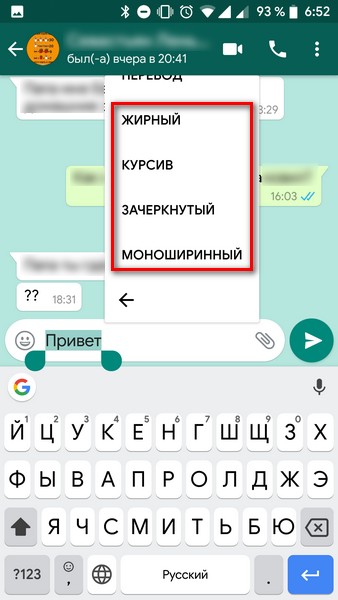
2. Перемещаем историю сообщений на другой смартфон
Не так давно разработчики WhatsApp добавили функцию резервного копирования сообщений на Google Диск. Чтобы создать резервную копию открываем Настройки → Чаты → Резервная копия чатов. В новом окне выбираем временной интервал (вручную, ежедневно, еженедельно или ежемесячно) и указываем аккаунт где будет храниться бекап. Теперь, при инсталляции WhatsApp на другом смартфоне, приложение предложит восстановить историю сообщений из вашей учетной записи.
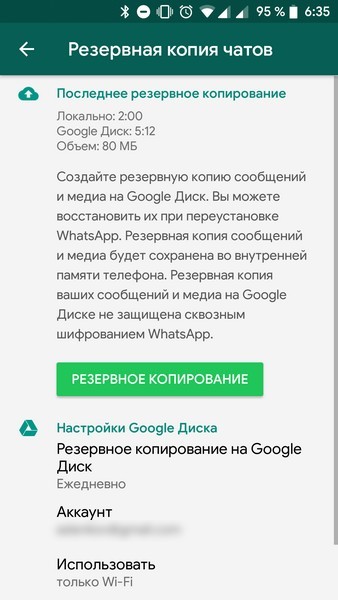
3. Архивируем чат
Если есть необходимость скрыть чат с определённым человеком из списка активных бесед, то его можно не удалять, а поместить в архив. В этом случае выбранный диалог не будет отображаться на главном экране, но все сообщения при этом будут сохранены.
Для архивации сообщений выделяем требуемый чат и нажимаем значок Архив на верхней панели. Для просмотра всех заархивированных бесед, нужно нажать ссылку Архивированные чаты, расположенную под списком активных контактов на главном экране. Чтобы вернуть чат из архива на главный экран, выделяем его и нажимаем кнопку Разархивировать чат.
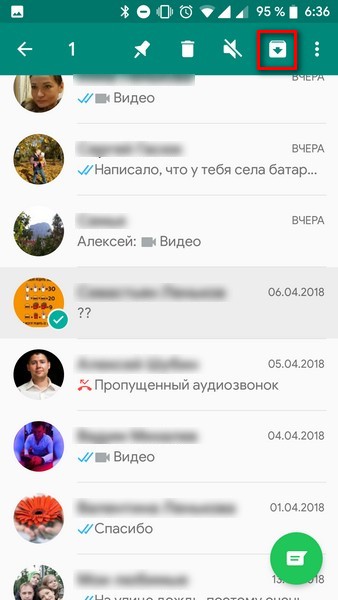
4. Убираем из галереи фото и видео WhatsApp
Чтобы убрать из галереи смартфона все фотографии WhatsApp, необходимо при помощи диспетчера файлов скопировать файл .nomedia в папку WhatsApp Images, расположенную по пути WhatsApp → Media. Данный файл можно сделать самостоятельно или скачать. Теперь изображения WhatsApp не будут выводиться в фотогалерее. Аналогично поступаем с директориями WhatsApp Video и WhatsApp Animated Gifs.
5. Помещаем ярлык избранного контакта на рабочий стол
Если круг вашего общения ограничен, то можно разместить ярлык часто используемого контакта на рабочем столе и тогда вам не придётся заходить в программу, чтобы написать сообщение. Для добавления иконки чата на рабочий стол выделяем желаемый контакт при помощи длительного тапа и нажимаем на три вертикальные точки в правом верхнем углу. В появившемся меню выбираем
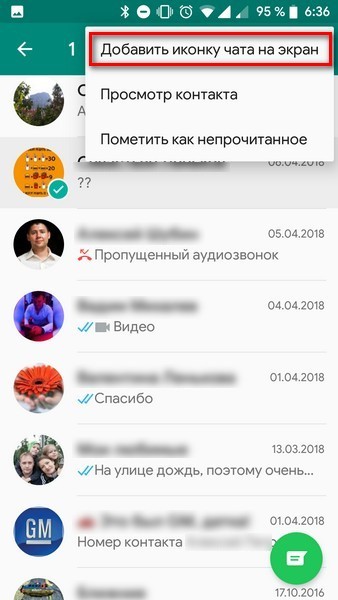
6. Отправляем чат по электронной почте
В случае если есть необходимость сохранить беседу или поделиться ею, то можно сделать резервную копию сообщений и отправить её по электронной почте. Для этого открываем чат, который хотим сохранить, и вызываем меню. Нажимаем Еще и в новом окне выбираем

7. Отключаем уведомления
Если вы состоите в групповых чатах и, возможно, не в одном, то иногда возникает такое желание, что хочется послать всех побыть в тишине. В таком случае стоит просто отключить уведомления о новых сообщениях. Открываем группу или чат. Вызываем меню и выбираем Без звука. После чего задаём временной интервал и подтверждаем выбор. Перечеркнутый динамик на чате позволит не забыть, почему не приходят уведомления от данной группы. Данным метод применим и к персональным контактам.
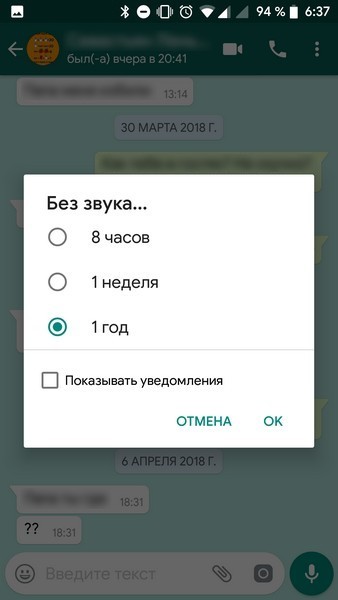
8. Проверяем статус сообщения
Думаю, ни для кого не секрет, что обозначают галочки на отправленных сообщениях. Тем не менее стоит повторить. Это статус сообщения:
- одна серая галочка – сообщение отправлено;
- две серых галочки – сообщение доставлено;
- две светло-синих галочки – сообщение прочитано.
Кроме этого, можно точно узнать, когда ваш собеседник получил и прочитал ваше послание. Выбираем нужное отправленное сообщение, вызываем меню и нажимаем
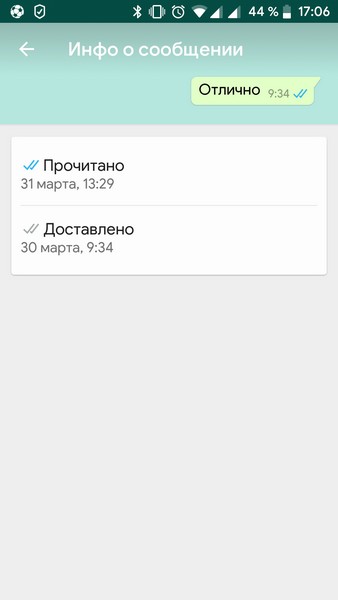
9. Создаём рассылку
Бывают случаи, когда нужно отправить одно сообщение большому количеству людей одновременно. Это можно сделать двумя способами: создать группу или рассылку. Если информация публичная, то подходит первый вариант. Но иногда требуется поделиться информацией в приватном чате. Для этого открываем меню и выбираем Новая рассылка. Теперь нужно выбрать получателей и написать текст сообщения.
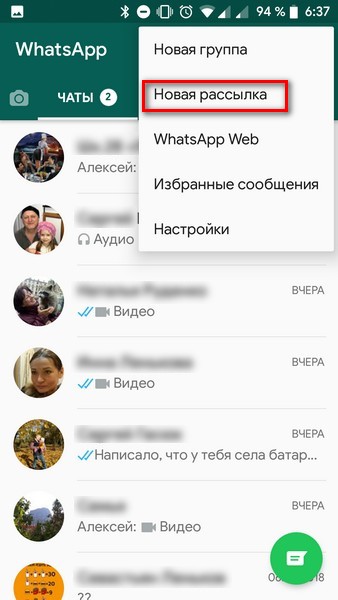
10. Включаем двухшаговую проверку
Для обеспечения дополнительной защиты вашего аккаунта WhatsApp необходимо включить двухэтапную аутентификацию. Даже если мошенники сумеют разузнать ваш пароль, то они не смогут войти в аккаунт без специального кода, который будет высылаться только на ваш мобильный телефон. Переходим в Настройки → Аккаунт → Двухшаговая проверкаи нажимаем Включить. После чего нужно будет установить 6-значный пин-код и ввести адрес электронной почты, который будет использоваться в случае если вы забудете установленный пин-код.
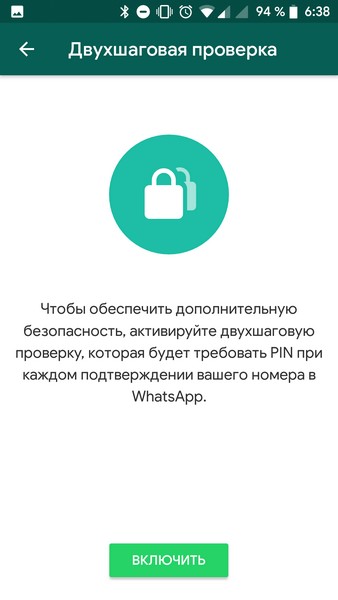
11. Настраиваем приватность
С ростом использования всемирной сети Интернет и социальных сетей увеличилось количество киберпреступлений и утечек персональных данных. Если в ваши планы не входит делиться с незнакомыми людьми конфиденциальной информацией, то стоит заранее побеспокоиться об её сохранности. В Настройках в разделе Приватность можно настроить видимость персональных данных таких как время посещения, фото профиля, сведения, статус и геоданные.
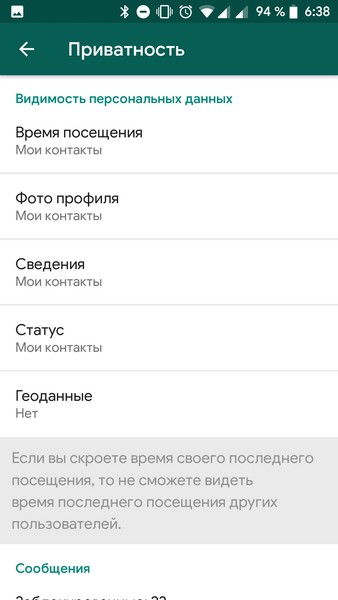
12. Изменяем размер шрифта в WhatsApp
Если ваше зрение иногда подводит вас, то следует настроить размер шрифта. Заходим в
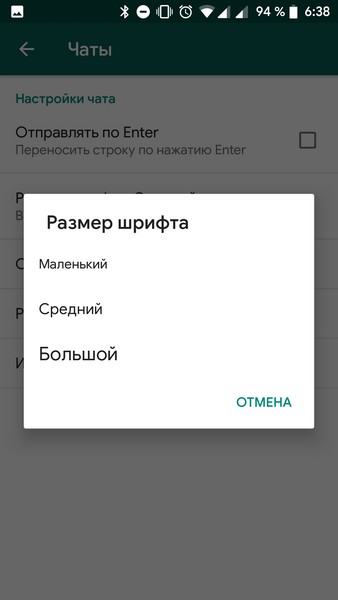
13. Меняем цвет фона чата
Фон чата по умолчанию весьма не плох, но разработчики WhatsApp добавили возможность менять его на свой вкус. В качестве фона можно использовать любое изображение, хранящееся на смартфоне, или выбрать однородную заливку. Открываем Настройки → Чаты → Обои и выбираем фон на своё усмотрение.
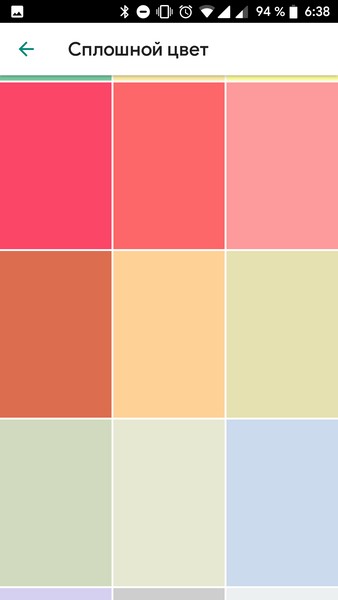
14. Сохраняем сообщения для последующего чтения
Иногда среди множества ненужных сообщений проскакивает очень важная информация и, чтобы не затеряться среди мусора, её нужно куда-то сохранить. Для этого выбираем сообщение и отмечаем его звездочкой на панели инструментов. Для просмотра сохранённых сообщений вызываем главное меню и нажимаем
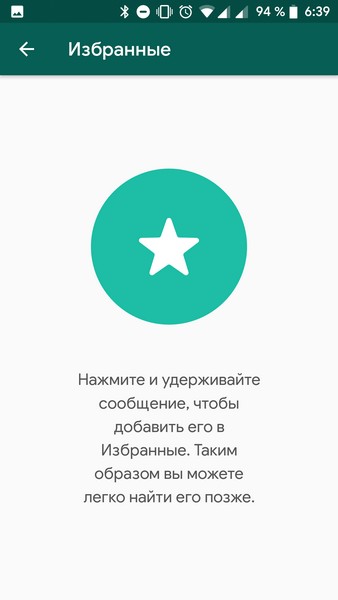
15. Закрепляем чаты
У всех нас есть сотни контактов, сохраненных на телефоне, но общаемся мы как правило только с 2-3. Поэтому, чтобы ускорить поиск, лучше закрепить часто используемый чат на верхней строчке. Для этого выделяем необходимый чат и нажимаем на пиктограмму кнопки на панели инструментов. Теперь избранные контакты всегда под рукой.
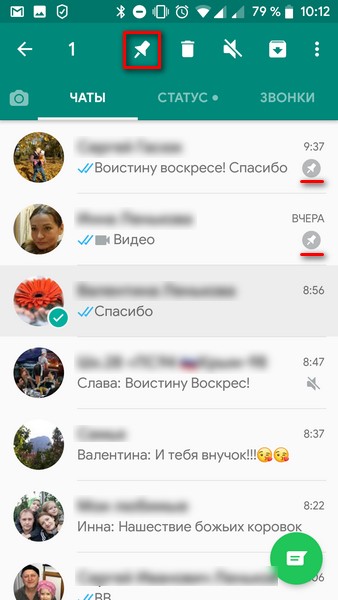
16. Помечаем все сообщения чата как прочитанные
Каждый раз, когда я просыпаюсь утром, я нахожу в WhatsApp десятки непрочитанных сообщений от различных групп. Иногда при наличии времени я бегло просматриваю их в поисках полезной информации, но в основном я открываю чат для того, чтобы сбросить счетчик непрочитанных сообщений. Но есть одна полезная команда, которая сделает это за меня, тем самым позволит сэкономить уйму времени. Выделяем чат при помощи длительного нажатия, открываем меню и выбираем Пометить как прочитанное. Теперь глаз не раздражают посторонние цифры.

17. Отправляем фото без сжатия
Возможно, вы обратили внимание, что после отправления качество фотографии значительно отличается от оригинала. Дело в том, что прежде чем переслать изображение приложение WhatsApp сжимает его до разрешения 1.2 Мп. В случае если необходимо отправить фото без обработки, то нужно пересылать не изображение, а документ. Таким образом, качество фотографии не пострадает.
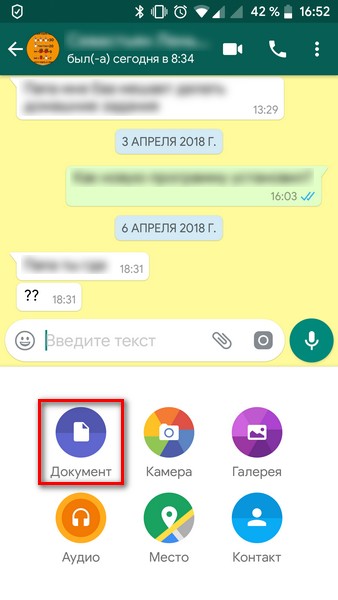
На сегодня всё. Если вам есть что добавить, то обязательно расскажите об этом в комментариях. Присылайте ваши вопросы, связанные с работой фирменного интерфейса MIUI, настройкой смартфонов Xiaomi и других мобильных устройств на ОС Android мне на почту. Ответы на лучшие из них я опубликую в рубрике Ликбез. А также подписывайтесь на мой канал aslenkov_ru в Telegram, и вы первыми узнаете о новых записях на моём сайте.
 Загрузка …
Загрузка …Поделиться ссылкой:
- Нажмите, чтобы поделиться в WhatsApp (Открывается в новом окне)
- Нажмите здесь, чтобы поделиться контентом на Facebook. (Открывается в новом окне)
- Нажмите, чтобы поделиться записями на Pinterest (Открывается в новом окне)
- Нажмите, чтобы поделиться на Twitter (Открывается в новом окне)
- Нажмите, чтобы поделиться в Telegram (Открывается в новом окне)
- Нажмите, чтобы поделиться в Skype (Открывается в новом окне)
- Нажмите, чтобы поделиться записями на Tumblr (Открывается в новом окне)
- Нажмите, чтобы поделиться записями на Pocket (Открывается в новом окне)
- Нажмите, чтобы поделиться на Reddit (Открывается в новом окне)
- Нажмите, чтобы поделиться на LinkedIn (Открывается в новом окне)
- Нажмите для печати (Открывается в новом окне)
- Послать это другу (Открывается в новом окне)
5 фишек WhatsApp для продвинутых пользователей
Несмотря на кажущуюся простоту, мессенджер WhatsApp весьма сложная и многофункциональная штука. Собственно, именно это и отличает профессиональные решения от всех остальных, когда за видимой простотой кроется богатый функционал. Чем же именно отличается продвинутый пользователь WhatsApp от обычного? Он использует функции, которыми не пользуются другие пользователи. И ниже я расскажу о 5 интересных фишках WhatsApp, которые сделают вас продвинутым пользователем.
Читайте такжеПриватность
Если вы не хотите, чтобы люди вокруг знали о вас слишком много, то вам определенно стоит позаботиться о сохранности вашей личной информации в WhatsApp, чтобы люди видели только то, что вы хотите им показать. А для этого необходимо зайти в настройки приватности и поменять их в соответствии с вашими предпочтениями. Например, у меня настройки приватности заданы так, чтобы личные данные могли видеть только люди из моего списка контактов.
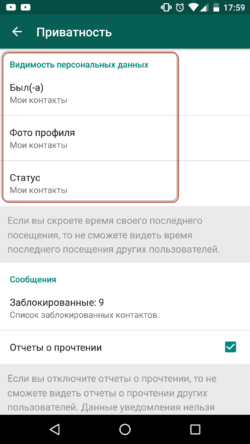
Чтобы открыть настройки приватности, нужно на вкладке «Контакты» выбрать пункт из трех точек в правом верхнем углу, а затем во всплывающем меню нажать на пункт «Настройки». Затем выбрать «Аккаунт» → «Приватность».
Информация о сообщении
После отправки сообщения вы можете наблюдать пару галочек около времени отправки. Не секрет, что серые галочки обозначают «доставлено», а голубые «прочитано». Но вот когда именно то или иное сообщение было доставлено и прочитано получателем? Ведь ваш собеседник легко мог получить сообщение в одно время, а прочесть его в другое. И если вам интересна эта информация, то выделите нужное сообщение долгим нажатием и нажмите на кнопку с изображением буквы (i) в кружке в верхней части экрана.
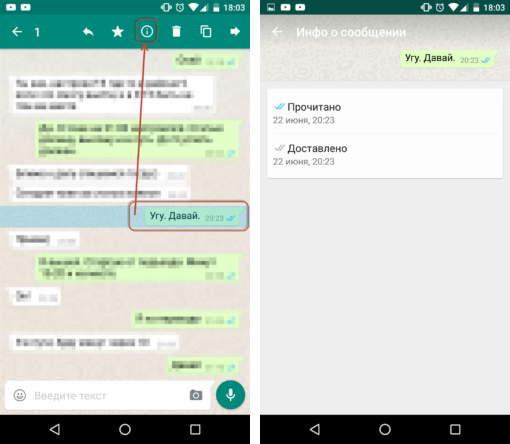
В новом экране вы сможете увидеть, в какое время сообщение было доставлено, а также в какое время оно было прочитано собеседником. Очень удобно и просто.
Оформление текста
Еще одной полезной штукой, которая отличает опытного пользователя от простого, является визуальное оформление текста сообщений. С помощью несложных действий вы легко сможете выделять текст жирным, курсивом или делать его зачеркнутым.
*Жирный текст*
_Курсивный текст_
~Зачеркнутый текст~

Если вы окружите текст сообщения или его часть звездочками, то выделенная часть будет иметь жирный шрифт. Если же вместо звездочек поставить знак подчеркивания, то шрифт будет курсивным (наклонным). В случае использования волнистой черты шрифт станет зачеркнутым. Все очень просто.
Дополнительные смайлики
Сегодня вряд ли кого-то можно удивить использованием смайликов в WhatsApp. Но далеко не все знают о дополнительных смайликах. Если приглядеться, то в углу изображения некоторых смайликов имеется маленький треугольник, который едва заметно. Он обозначает, что под этим изображением есть дополнительный выбор.

С помощью долгого нажатия по такому смайлику можно открыть дополнительное меню, в котором выбрать точно такие же смайлики человечков, но с разным цветом кожи.
Групповая рассылка приватных сообщений
Ну и заканчивает наш сегодняшний обзор фишек WhatsApp возможность отправки сразу нескольких личных сообщений за один раз. Штука весьма полезная, когда надо предупредить несколько человек о чем-то одном, не создавая общую группу (где все могут общаться друг с другом) и по несколько одинаковых сообщений.
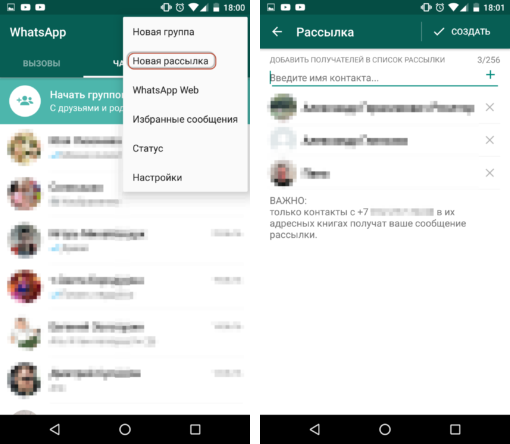
Для создания рассылки персональных сообщений выбираете кнопку из трех точек в правом верхнем углу, а затем в появившемся меню пункт «Новая рассылка». Добавляете контакты в рассылку, создаете сообщение и отправляете его сразу всем. Очень удобно и просто.
Что означают символы в whatsapp расшифровка – 4apple – взгляд на Apple глазами Гика
Все о локальных сетях и сетевом оборудовании
Смайлики созданы, чтобы разбавить обычный текст живыми эмоциями или добавить визуализации (различные предметы, животные, растения и явления природы). Во всех социальных сетях и мессенджерах пользователи могут вставлять смайлы в свои текстовые сообщения, в том числе и в «Ватсапе». В каком виде они представлены в этом мессенджере и что обозначают самые популярные из них?
Какие есть смайлики в WhatsApp
В «Ватсапе» смайлы распределены по группам. Каждая группа находится в отдельной вкладке. Самые популярные — классические жёлтые колобки, которые изображают лица людей с разными эмоциями — как положительными, так и отрицательными.


Основные смайлы в «Ватсапе» представлены в виде колобков жёлтого цвета
Во второй и третьей вкладке находятся животные и еда соответственно. Дальше разделение идёт на спорт, транспорт, различные инструменты и знаки (зачёркнутое число 18, иконка SOS, жёлтый знак предупреждения с восклицательным знаком и другие).


Продукты питания вынесены в отдельную вкладку смайликов
Хотя в основном значения смайлов пользователи понимают на интуитивном уровне, всё же не всегда понятно, что под собой подразумевает тот или иной значок. Проблемы с расшифровкой смайликов могут возникнуть у начинающих пользователей мессенджеров. Чтобы не оплошать перед своим собеседником, отправив смайл с не с тем значением, предлагаем вам расшифровку для самых популярных иконок и смайлов в виде рук.
Фотогалерея: расшифровка самых известных смайлов из «Ватсапа» в виде колобков
Фотогалерея: что обозначают смайлы с изображением одной или двух рук
Смайлы позволяют сделать виртуальное общение в мессенджере более ярким, насыщенным эмоциями. Самые известные из них — жёлтые колобки, которые показывают влюблённость, улыбки, смех, слёзы и даже злость. Конечно, использовать их нужно с умом. Чтобы не отправить собеседнику неправильный смайл, на который он может обидеться, проверяйте значение иконки, если не уверены в своих знаниях.
Здесь ты найдешь все существующее емоджи из WhatsApp вместе с их описанием. Следующие категории сортированны по тематическим группам. Ты можешь использовать все эмоджи из WhatsApp на всех устройствах поддерживающих программы Apple, Andriod и Windows. Желаем тебе большого удовольствия в мире разноцветных смайликов WhatsApp!
В WhatsApp имеется много различных функций, цель которых – сделать общение максимально удобным. Одна из них – это система уведомлений. Она помогает узнать пользователю статус его отправленных сообщений. Самым оригинальным и универсальным типом уведомлений считаются галочки. Разобравшись с индикацией состояния отправленных писем, пользование мессенджером станем простым и понятным. Если вы хотите выяснить, что они означают, наша статья будет вам полезной.


Что означают галочки в WhatsApp
После отправки сообщения в диалоге или группе, возле него появляются галочки. С их помощью пользователь может отслеживать действие с отправленным посланием. Так он узнает, был ли месседж отправлен на сервер, доставлен абоненту или прочитан получателем. У каждого значка свое определение. Условно символы делятся на активные и неактивные. Серый цвет говорит о том, что письмо еще находится в стадии обработки, а синий, голубой или зеленый сигнализирует о доставке или о прочтении.


Где располагаются галочки?
Птички размещаются в переписке возле отправленного письма внизу с правой стороны. Это рядом с временем, указывающим момент отправки.


В списке чатов значки находятся под именем друга с левой стороны виднеющегося текста письма и с правой – от изображения профиля собеседника. Входящие сообщения галочками не отмечаются.


О чём сигнализируют галочки?
Отметки классифицируются по трем видам:
Значки для всех приложений, какой бы операционной системой они не использовались, будут практически одинаковыми.
Расшифровка значений выглядит следующим образом.
Одна серая птичка


Такое состояние значка означает, что сообщение успешно отправилось, но абонент на другом конце провода его еще не получил. Это может быть из-за того, что устройство собеседника отключено, у него не подключен интернет, друг увидел извещение о входящем письме, но Ватсап не открыл или же он вас заблокировал. Данные, в таком случае, находятся на сервере разработчика в зашифрованном виде.
Две серые птички


Они означают, что абоненту доставлено ваше послание. Также он получил оповещение от мессенджера о том, что ему пришло сообщение. Если текст короткий, адресат мог его прочитать, не открывая историю переписки и тогда галочки остаются серыми. К тому же, если пользователем была отключена функция отчетов о прочтении, цвет иконок не изменится.
Две синие птички


Окраска значков может изменяться от светло-голубого до темно-синего или зеленого. Все зависит от того, какая версия приложения установлена на устройстве. Также оказывает влияние разрешение дисплея телефона. Пометки в таком состоянии означают, что письмо прочитано. Это произошло путем запуска WhatsApp и открытия переписки.
В групповых чатах данная отметка появится только в том случае, когда все участники просмотрят письмо. Зачастую там отображается только одна галочка, символизирующая о том, что сообщение доставлено.
Другие типы значков в Whatsapp
В Ватсапе существуют различные символы, каждый из которых отвечает за определенную функцию.
Так, например, серые часы в сообщении означают, что оно еще отправляется. Если попытка будет неудачной, вам на устройство придет уведомление о сбое.


Изображение фотоаппарата ставится в автоматическом порядке к тем письмам, в которых есть картинка или фотография.


Сделав долго тап по сообщению, вверху экрана откроется панель с иконками. Вот, что они обозначают:
- Самая первая стрелка слева с цифрой – отменяет выделенные сообщения в том количестве, которое указано.
- Дугообразная стрелка влево – ответить на послание.
- Звезда – добавляет письмо в “Избранные”. Благодаря этой функции, его можно быстро найти.
- Мусорная корзина – удаляет месседж со смартфона владельца, после чего оно восстановлению не подлежит.
- Два прямоугольника (один прячется за другим) – кнопка для копирования текста.
- Стрелка вправо – нажав на нее, на экране откроется список чатов, где нужно выбрать нужный и переслать сообщение.


Надеемся наша статья помогла вам разобраться с базовой функцией мессенджера – отправкой сообщений. Теперь у вас не будет возникать трудностей в использовании WhatsApp.
Оцените статью: Поделитесь с друзьями!Логотип WhatsApp на телефоне
Значок WhatsApp является очень узнаваемым среди тех, кто обожает мессенджеры бесплатных сообщений. Но даже те люди, которые пользовались программой во время ее появления, не смогут назвать человека, придумавшего именно зеленый фон и белую телефонную трубку.
- Первые появления
- Как скачать логотип
Первые появления
Значок Ватсап впервые увидел свет в 2009 году. Именно тогда создали программу. Сейчас существует несколько разных представлений иконки WhatsApp. Кстати, на нее тоже имеется лицензия, как и на сам мессенджер

Подлинных данных даже в сети не найти. Поэтому имя художника или вебмастера остается неизвестным. Но его логотип до сих пор не считается проприетарным. Его свободное распространение не возможно. Есть несколько вариантов её свободного представления. В коммерческих целях невозможно скачивание значка для смартфонов, планшетов или персональных компьютеров.
Как скачать логотип
Его получение возможно только с самой программой. Для этого потребуется зайти на официальный сайт или найти мессенджер в таких магазинах, как Google play или Apstore. Операционная система значения не имеет.

Получить отдельную иконку вполне возможно. Но она будет отличаться по цвету, контрастности или исполнению. Для последних версий Windows существует логотип из черного и белого цвета. Он довольно простой и умещается в квадратные размеры, где каждая сторона всего по 32 px. Поставляется в формате PNG.
Также есть варианты для смартфонов в виде черного фона в виде окружности и прозрачного телефонной трубки. Также скачивания есть различные цветовые варианты в таком же исполнении. Получение себе на носитель допускается простым способом сохранения картинки.
Для кросспатформеных мессенджеров есть вариант под скачивание из прозрачного значка и черного окаймления. Открыть значок можно в любом векторном редакторе.
Как уронить WhatsApp? Отправить в сообщении 4000 эмодзи — «Хакер»
Независимый исследователь Индраджит Бхуян (Indrajeet Bhuyan) обнаружил забавную уязвимость в WhatsApp. Воспользовавшись данным багом, можно вызывать аварийное завершение приложения у любого пользователя.
Ранее Бхуян уже находил похожую уязвимость. В декабре 2014 года он сообщил, что «уронить» WhatsApp можно при помощи сообщения, содержащего 2000 определенных слов (2 Кб объёмом). Эту брешь давно исправили, — тогда разработчикам пришлось ввести ограничение на количество символов в одном сообщении.
Ровно год спустя, Бхуян обнаружил новый баг, от которого не спасает лимит на определенное количество символов в сообщении. Дело в том, что введенное ограничение не распространяется на смайлы-эмодзи.
«В WhatsApp Web есть ограничение 5500-6600 символов, но если набрать 4200-4400 эмозди, браузер уже начинает тормозить, — пишет исследователь в своем блоге. — Так как лимит символов еще не достигнут, WhatsApp все равно позволит вам продолжить. При получении такое сообщение вызовет переполнение буфера, что приведет к «падению» приложения».
Подтверждено, что проблема актуальна для Android-приложения WhatsApp (баг работает для Marshmallow, Lollipop и Kitkat), а также для веб-версии приложения — WhatsApp Web (зависают браузеры Chrome, Opera и Firefox). Исследователь отмечает, что iPhone в результате атаки просто подвисает на несколько секунд, к аварийному завершению iOS-приложения атака не приводит.
Proof-of-Concept видео демонстрирует эмодзи-атаку в действии. Стоит заметить, что браузер атакующего тоже подвисает при отправке «смайл-бомбы».
https://www.youtube.com/watch?feature=player_embedded&v=hEMD5y3WGt4
Хотя исследователь уже уведомил о проблеме Facebook, исправление пока не было выпущено. Пока патча нет, жертвам данной атаки можно посоветовать лишь одно: чтобы избавиться от проблемы, придется удалить всю историю сообщений с отправителем 4000+ эмодзи.
Фото: pandasecurity.com
Что значит звездочка в Ватсапе в сообщениях, на фото
Разберемся, что означает звездочка в Ватсапе на фотографиях и сообщениях – пора научиться работать с этим инструментом мессенджера. Рассмотрим доступные возможности для обеих мобильных операционных систем – Айфона и Андроида, будем выделять, искать и удалять сообщения вместе.
Подробное описание возможности
Что значит звездочка в Ватсапе – вопрос, волнующий многих неискушенных пользователей. Пора приоткрыть завесу тайны! Это избранные сообщения – контент помечается специальным значком с целью выделения из общей массы текста и картинок. Классная опция, позволяющая вынести избранные детали переписки в отдельный раздел – при необходимости вы получите быстрый доступ и сможете с легкостью вернуться к определенному фрагменту.
Что звездочка в WhatsApp значит – разобрались! Давайте попробуем этим воспользоваться – сначала на Айфоне:
- Откройте мессенджер Ватсап;
- Перейдите к разделу с чатами и найдите интересный вам диалог;
- Откройте его и переходите к фото или сообщению;
- Зажмите пальцем на несколько секунд до появления контекстного меню;
- Кликните по кнопке «В избранные»;
- В чате появится звездочка в Ватсапе – на той картинке/на том тексте, который вы захотели выделить.


Если вы захотите вычеркнуть контент из избранного, убрать значимость с определенных фрагментов:
- Зажмите кусочек текста до выпадания меню;
- Выберите пункт «Из избранного».
Готово! О других способах поговорим позже, а пока попробуем выделить контент и поставить звездочку в Ватсапе в сообщениях на смартфонах Андроид:
- Войдите в приложение Ватсап и найдите интересный вам чат;
- Откройте его и перейдите к фото или тексту;
- Ненадолго зажмите – на верхней панели появятся значки;
- Кликните по звездочке, чтобы добавить контент в папку избранного.


Сразу же можно удалить ошибочно выделенную фотографию или текст – зажмите, подержите и щелкните по зачеркнутой звезде.

Где искать данные, выделенные вами? В отдельной папке – в каждом чате или группе есть такой раздел, вы можете быстро найти интересную и важную информацию. Попробуем поискать вместе – инструкция подходит и Андроиду, и Айфону:
- Войдите в приложение Ватсап;
- Найдите интересную вам беседу и откройте ее;
- Кликните на имя собеседника на верхней панели;
- Откроется новое меню – ищите кнопку «Избранные»;
- Перед вами все сообщения и картинки, ранее отмеченные звездочкой в этом диалоге.

Куда проще, справится даже новичок! Здесь же вы можете выбрать любой фрагмент, а затем:
- Нажмите на кнопку «Переслать», чтобы поделиться с любым пользователем;
- Жмите «Скопировать», чтобы перенести данные в буфер обмена;
- Кликните «Из…», чтобы вернуть в обычный чат;
- Щелкайте «Удалить», если хотите полностью стереть контент.
Вы можете зажать кусочек текста или щелкнуть на кнопку «Изменить», доступные возможности будут одинаковыми.
Подробно рассказали вам, что означает звездочка в Ватсапе наверху и теперь вы можете на 100% использовать все возможности мессенджера! Выделяйте важные данные, сохраняйте в избранном, чтобы всегда держать информацию под рукой и не удалить случайным нажатием из диалога!
Whatsapp Symbol Icons — 10 бесплатных векторных иконок
- Авторы
- Пакеты
- Дополнительные инструменты
Прочие товары
Freepik Бесплатные векторы, фото и PSD Онлайн-редактор Freepik Редактируйте свои шаблоны Freepik Slidesgo Бесплатные шаблоны для презентаций Рассказы Бесплатные редактируемые иллюстрацииИнструменты
Образец значка Создавайте шаблоны значков для своих обоев или социальных сетейGoogle Suite
Иконки для слайдов и документов +2.5 миллионов бесплатных настраиваемых значков для ваших слайдов, документов и таблиц -
 английский
английский -
 Español
Español -
 английский
английский -
 Deutsch
Deutsch -
 Português
Português -
 한국어
한국어
-
- Стать автором
- Стоимость
- Бесплатная регистрация
- Войти
- Загрузки
Что это?
- Моя подписка
- Следующий
- Служба поддержки
- Выйти
Тип
Значок
Упаковка
Лицензия
ВсеСвободно
Премиум
Кураторское содержание
.WhatsApp логотип и символ, значение, история, PNG

Четкий и значимый логотип WhatsApp не оставляет сомнений в том, какую функцию выполняет приложение. Хотя его можно обвинить в отсутствии индивидуальности, но это тот случай, когда у дизайнеров есть веская причина не сбиться с пути.
Значение и история

Когда бывший Yahoo! Сотрудник Ян Кум купил iPhone в 2009 году, он сразу понял, что очень скоро все виды мобильных приложений станут чрезвычайно популярными.Он объединился со своим бывшим коллегой из Yahoo !, Брайаном Эктоном, чтобы создать приложение, которое дало бы пользователям возможность легче общаться. Хотя первые годы компании были довольно тяжелыми, к началу 2013 года у нее уже было более 190 миллионов пользователей.

Символ

На основном логотипе изображена трубка телефона внутри текстового пузыря — комбинация, ясно показывающая функции приложения. Текстовый пузырь символизирует обмен мгновенными сообщениями. Вероятно, это была наиболее часто используемая эмблема для отображения текстовых сообщений, которые вы получаете в различных приложениях и сетях.«Хвост» указывает вправо, что символизирует входящее сообщение.
Второй символ, телефонная трубка, такой же прозрачный, как и первый. Это показывает, что приложение также используется для голосовых и видеозвонков.
Логотип может показаться банальным. И все же, будучи настолько известным, WhatsApp может позволить себе быть универсальным. Несмотря на свою простоту, логотип узнаваем во всем мире благодаря популярности приложения.
Версии эмблемы

На обычной эмблеме белая трубка телефона находится внутри зеленого пузыря с белой рамкой и светло-серым контуром.Значок также можно использовать без серого контура, если он отображается на зеленом фоне. В некоторых случаях название приложения может быть размещено под эмблемой или справа.
Шрифт
Хотя основной логотип состоит только из эмблемы, существуют также версии, которые включают название бренда. Он набран простым шрифтом без засечек со сглаженными вершинами на буквах «W» и «A». Интересно, что авторы логотипа решили держаться подальше от типичных «дружественных» и «технологических» шрифтов с закругленными углами.Еще одна отличительная особенность — это то, что в слове используется правильный регистр. Это очень важный момент, так как он упрощает чтение слова и позволяет мысленно разделить его на две значимые части.
Цвет

Два цвета логотипа WhatsApp: белый и светло-зеленый (# 25D366). Оттенок зеленого выглядит ярким и живым, а сочетание с белым делает эмблему четкой и свежей. В целом, это приятное отличие от синего цвета, который так часто используется для социальных приложений и сетей.
🔣 Символы Значения эмодзи
Сердце смайликов, часы, стрелки, знаки и фигуры.
- 💘 Сердце со стрелой
- 💝 Сердце с лентой
- 💖 Сверкающее сердце
- 💗 Растущее сердце
- 💓 Бьющееся сердце
- 💞 Вращающиеся сердца
- 💕 Два сердца
- 💟 Сердце
- ❣ Восклицание сердца
- 💔 Разбитое сердце
- ❤ Красное сердце
- 🧡 Апельсиновое сердце
- 💛 Желтое сердце
- 💚 Зеленое сердце
- 💙 Голубое сердце
- 💜 Пурпурное сердце
- 🤎 Коричневое сердце
- 🖤 Черное сердце
- 🤍 Белое сердце
- 💯 Сто очков
- 💢 Символ гнева
- 💬 Речевой шар
- 👁️🗨️ Глаз в речевом пузыре
- 🗨 Пузырь левой речи
- 🗯 Пузырь правого гнева
- 💭 Воздушный шар с мыслями
- 💤 Zzz
- 💮 Белый цветок
- ♨ Горячие источники
- 💈 Парикмахерская
- 🛑 Знак «Стоп»
- 🕛 Двенадцать часов
- 🕧 Двенадцать тридцать
- 🕐 One O’Clock
- 🕜 Один тридцать
- 🕑 Два часа
- 🕝 Два-тридцать
- 🕒 Три часа
- 🕞 Три-тридцать
- 🕓 Четыре часа
- 🕟 Четыре-тридцать
- 🕔 Five O’Clock
- 🕠 Пять-тридцать
- 🕕 шесть часов
- 🕡 Шесть тридцать
- 🕖 Семь часов
- 🕢 Семь тридцать
- 🕗 восемь часов
- 🕣 восемь тридцать
- 🕘 Девять часов
- 🕤 Девять тридцать
- 🕙 десять часов
- 🕥 Десять тридцать
- 🕚 Одиннадцать часов
- 🕦 Одиннадцать-тридцать
- 🌀 Циклон
- ♠ Костюм пик
- ♥ Костюм сердца
- ♦ Костюм Diamond
- ♣ Клубный костюм
- 🃏 Джокер
- 🀄 Маджонг Красный дракон
- 🎴 Карты игральные с цветами
- 🔇 Динамик без звука
- 🔈 Динамик малой громкости
- 🔉 Динамик средней громкости
- 🔊 Динамик высокой громкости
- 📢 Громкоговоритель
- 📣 Мегафон
- 📯 Почтовый рог
- 🔔 Колокол
- 🔕 Колокольчик с косой чертой
- 🎵 Музыкальная нота
- 🎶 Музыкальные ноты
- 💹 График с ростом иен
- 🏧 Знак банкомата
- 🚮 Помет в корзине Знак
- 🚰 Питьевая вода
- ♿ Символ инвалидной коляски
- 🚹 Мужская комната
- 🚺 Женская комната
- 🚻 Туалет
- 🚼 Детский символ
- 🚾 Санузел
- ⚠ Предупреждение
- 🚸 Детский переход
- ⛔ Въезд запрещен
- 🚫 Запрещено
- 🚳 Нет велосипедов
- 🚭 Курение запрещено
- 🚯 Не мусорить
- 🚱 Непитьевая вода
- 🚷 Пешеходам запрещены
- 📵 Нет мобильных телефонов
- 🔞 Для лиц младше 18 лет
- ☢ Радиоактивный
- ☣ Биологическая опасность
- ⬆ Стрелка вверх
- ↗ Стрелка вверх-вправо
- ➡ Стрелка вправо
- ↘ Стрелка вниз-вправо
- ⬇ Стрелка вниз
- ↙ Стрелка вниз-влево
- ⬅ Стрелка влево
- ↖ Стрелка вверх-влево
- ↕ Стрелка вверх-вниз
- ↔ Стрелка влево-вправо
- ↩ Стрелка вправо изгиб влево
- ↪ Стрелка влево изгиб вправо
- ⤴ Стрелка вправо изгибается вверх
- ⤵ Стрелка вправо изгибается вниз
- 🔃 Вертикальные стрелки по часовой стрелке
- 🔄 Кнопка со стрелкой против часовой стрелки
- 🔙 Стрелка назад
- 🔚 Стрелка конца
- 🔛 Вкл! Стрела
- 🔜 Скоро Стрелка
- 🔝 Стрелка вверх
- 🛐 Место поклонения
- ⚛ Символ атома
- 🕉 Ом
- ✡ Звезда Давида
- ☸ Колесо Дхармы
- ☯ Инь Ян
- ✝ Латинский крест
- ☦ Крест Православный
- ☪ Звезда и полумесяц
- ☮ Символ мира
- 🕎 Менора
- 🔯 Шестиконечная звезда пунктирная
- ♈ Овен
- ♉ Телец
- ♊ Близнецы
- ♋ Рак
- ♌ Лев
- ♍ Дева
- ♎ Весы
- ♏ Скорпион
- ♐ Стрелец
- ♑ Козерог
- ♒ Водолей
- ♓ Рыбы
- ⛎ Змееносец
- 🔀 Кнопка перемешивания треков
- 🔁 Кнопка повтора
- 🔂 Повторить одиночную кнопку
- ▶ Кнопка воспроизведения
- ⏩ Кнопка перемотки вперед
- ⏭ Кнопка перехода к следующему треку
- ⏯ Кнопка воспроизведения или паузы
Whatsapp Icons — 199 бесплатных векторных иконок
- Авторы
- Пакеты
- Дополнительные инструменты
Прочие товары
Freepik Бесплатные векторы, фото и PSD Онлайн-редактор Freepik Редактируйте свои шаблоны Freepik Slidesgo Бесплатные шаблоны для презентаций Рассказы Бесплатные редактируемые иллюстрацииИнструменты
Образец значка Создавайте шаблоны значков для своих обоев или социальных сетейGoogle Suite
Иконки для слайдов и документов +2.5 миллионов бесплатных настраиваемых значков для ваших слайдов, документов и таблиц -
 английский
английский -
 Español
Español -
 английский
английский -
 Deutsch
Deutsch -
 Português
Português -
 한국어
한국어
-
- Стать автором
- Стоимость
- Бесплатная регистрация
- Войти
- Загрузки
Что это?
- Моя подписка
- Следующий
- Служба поддержки
- Выйти
Тип
Значок
Упаковка
Лицензия
ВсеСвободно
Премиум
Кураторское содержание
.